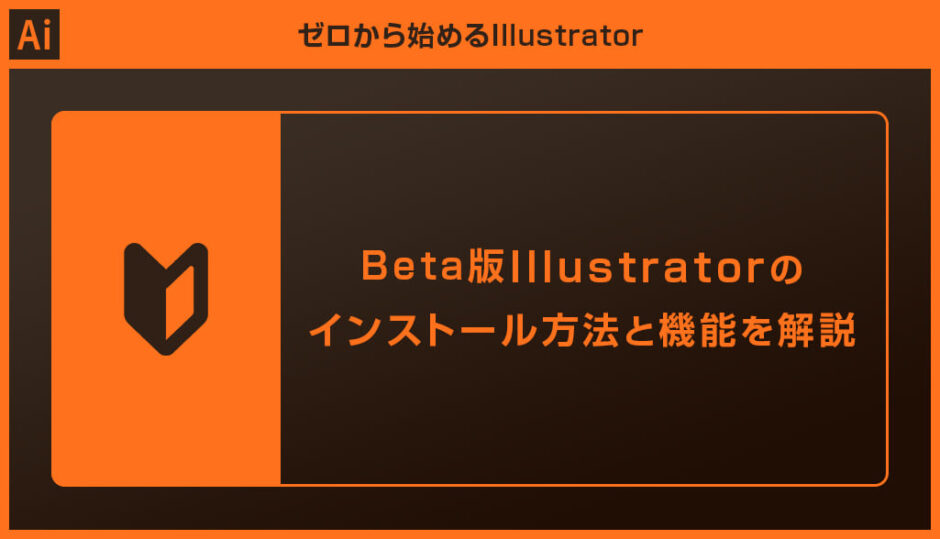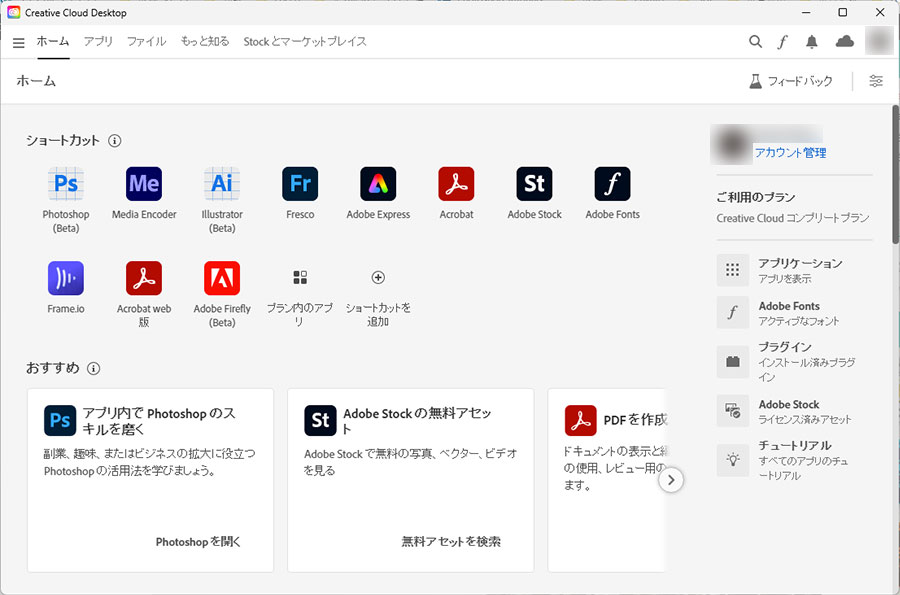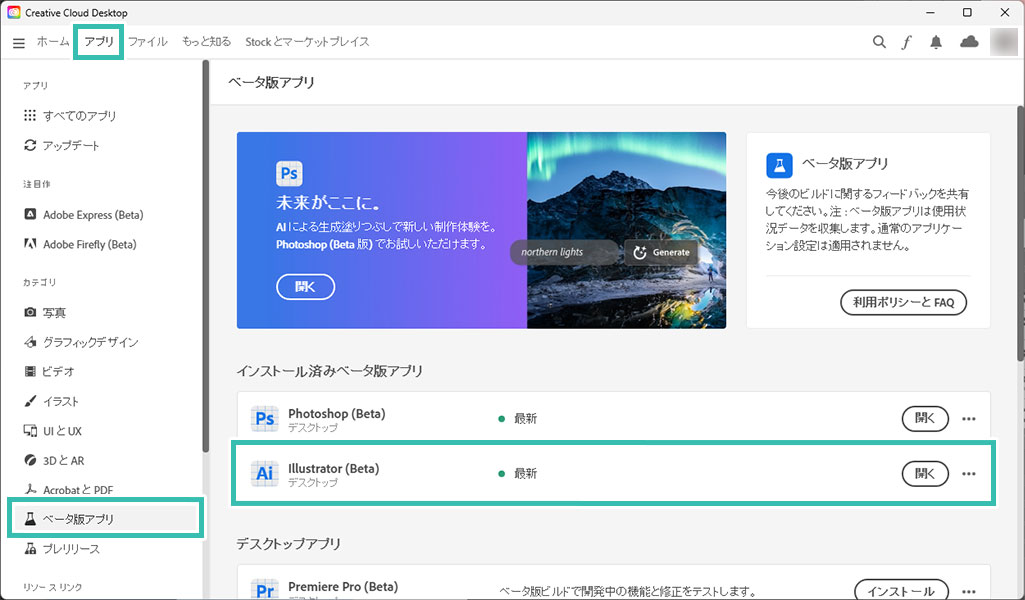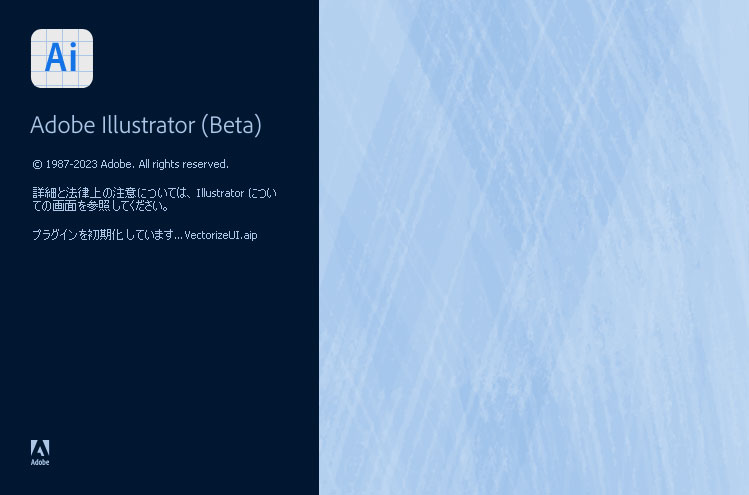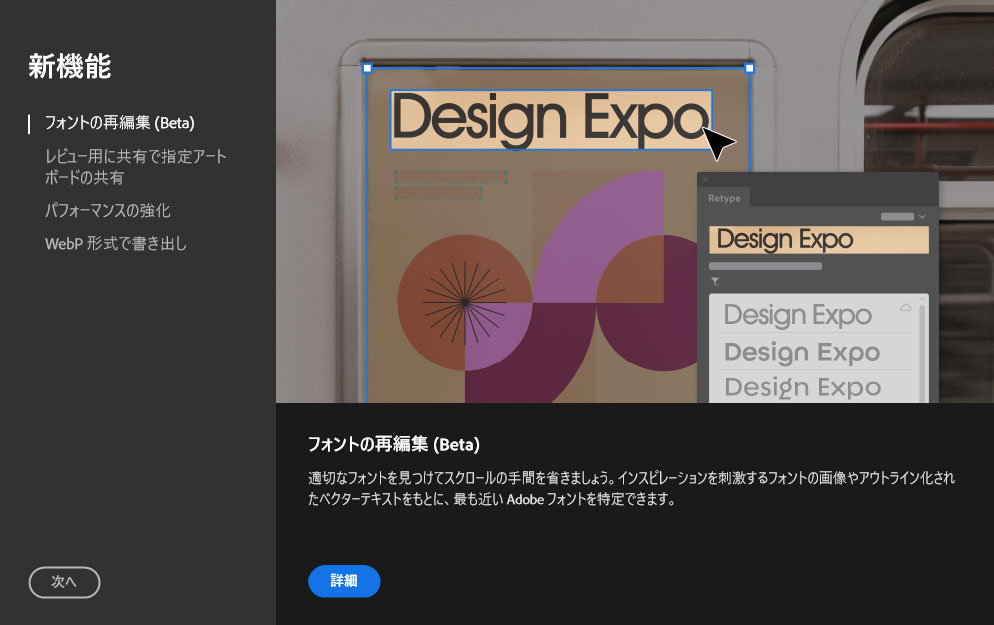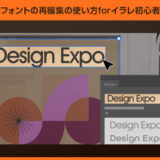Beta版Illustrator(イラストレーター)のインストール方法と活用方法についてイラレ初心者の方に徹底解説します。
Beta版(ベータ版)とは正式版のリリース前にユーザーに使用してもらう為のソフトウェアです。
つまりBeta版Illustratorには正式版に無い機能が多数備わっています。
特にフォントの再編集は便利な機能の一つ!
画像化やアウトライン化されたフォントを自動的に解析し、どのフォントが使われているか判別してくれる機能です。
一足先に魅力的なIllustratorの機能を体験されたい方にオススメのコンテンツですよ!
この記事の目次
Illustrator(Beta)のインストール方法をゼロから解説します。
イラレ初心者の方にも再現できるように順を追って解説いたします!
未導入の方はIllustrator公式サイトからダウンロードしておきましょう。(7日間の無料体験が可能)
なお、AdobeCCのプランはコチラの記事で徹底解説しています。
Beta版Illustratorに搭載されている機能例です。
正式版にはまだ実装されていないテクノロジーが一足先に体験可能ですよ。
フォントの再編集
[ フォントの再編集 ] とは画像化したフォント、アウトライン化したフォントなどをAIが自動解析し、適したフォントを提案してくれる便利機能です。膨大なフォントの中からピッタリの書体を複数提案してくれるので、フォントの知識が無い方でもフォントの選定が非常に楽になります。
Beta版Illustratorを代表する機能の一つですよ。
紙媒体やPDF形式で作成したポートフォリオの品質を手っ取り早く高めるには、高品質なテンプレートの活用が最も効率的かつ効果的です。
商用利用可能で高品質テンプレートばかり厳選!
今まで意識しなかった多くの「気づき」に出会えますよ。
※なお、ポートフォリオ制作はInDesign(インデザイン)を使うのが最も効率的です。
コチラでインデザ初心者の方向けにポートフォリオテンプレートの使い方を詳しく解説しております。

2時間あればポートフォリオが作れます。
編集にはInDesignが必須、未導入の方はInDesign公式サイトから入手しておきましょう。
ダウンロードする

A4に印刷したポートフォリオ、PDF形式、どちらも短時間で作成可能です。
ダウンロードする


作品を大きく見せる、制作過程を見せる、複数見せる、横長作品を画面内に綺麗に収める等、どんなパターンにも当てはめる事が可能ですよ。
ダウンロードする

単色に文字だけで構成した表紙も素敵です。
ページ中身のレイアウトパターンも豊富、あえて表紙をシンプルにする手法もアリですよ。
ダウンロードする
下記リンクで多数の高品質なポートフォリオテンプレートを紹介しています!
Illustratorのスキルアップをする上で、プロが作成した生データを研究する事は重要です。
下記記事でプロが作成した高品質で汎用性の高いテンプレート素材を紹介しています。
全て商用利用可能、テキストや画像を変えるだけでプロの品質が出せます。
制作の手間を劇的に軽減するだけでなく、スキルアップの教材としても活用できますよ!
様々なフライヤーのテンプレート50選
ロゴ・見出しなどキャッチなオリジナルタイトルを一瞬で作成できる優秀な素材ばかり!
商用利用が可能で高品質なテキストエフェクト50選
下記記事で良質な素材を紹介しております。併せてチェックしてください!
以上、Beta版Illustrator(イラストレーター)のインストール方法と機能についてでした。
フォントの再編集は地味に便利な機能、アウトライン化したデータ、画像化したフォント等しか無い場合に威力を発揮します。
フォントの知識が無くてもAIどんな書体が使われているかを解析し、フォントの提案をしてくれます。
Webデザイン、UI/UXデザイン、チラシをはじめとしたDTPデザインなど。
幅広い制作で活躍する機能なので是非活用してみて下さい!
ではまた!

ポートフォリオ制作はイラレよりInDesignの方が効率的に作成できます。
まだInDesignを導入されていない方はAdobe公式サイトから入手できます。
高品質で商用利用可能なポートフォリオテンプレート40選はコチラ!
イラレ基本操作









































バナーやデザイン関連







絵作り













アイコン・ロゴ制作
















追加機能・その他機能











ポートフォリオやDTPテンプレート





スウォッチやブラシ素材





テキストをロゴにできるエフェクト


汎用的なデザイン素材や季節素材